2022-05-05 10:43:23 • Filed to: Éditeur PDF • Proven solutions
Nuance Power PDF est une autre alternative du PDF qui prend l'édition PDF à un autre niveau. Il propose des solutions packagées pour les PDF incluant le convertisseur PDF, le créateur PDF et l'édition PDF, tous sous un même logiciel. Ce programme prend en charge les systèmes d'exploitation Windows 7 et les versions récentes, si vous êtes un utilisateur Mac qui souhaite également éditer le PDF avec Nuance Power PDF sur Mac, vous trouverez la meilleure alternative à Nuance Power PDF pour Mac dans cet article.
Si vous recherchez le meilleur équivalent pour Mac à Nuance PowerPDF afin d'éditer un document PDF, n'hésitez pas à le faire, car PDFelement Pro vous offre des douzaines de fonctionnalités d'édition PDF.
Pourquoi choisir ce PDF Editor:
Suivez simplement les étapes faciles ci-dessous en utilisant cette alternative puissante à Power PDF afin d'éditer votre fichier PDF sur Mac OS X.
Lancez le programme PDFelement Pro et importez le fichier souhaité en cliquant sur le bouton "Ouvrir le fichier" afin de charger le fichier pour une nouvelle édition.

Afin de commencer à éditer votre fichier, modifiez le fichier PDF en mode édition PDF. Cela peut se faire en cliquant sur le bouton "Edition" et l'outil "Ajouter un texte". Après avoir sélectionné l'outil, cliquez ou double-cliquez sur votre document et éditez-le.

Vous souhaitez également donner votre avis sur le document PDF? Vous pouvez le faire en utilisant des flèches, des nuages, une zone de texte et bien plus encore à partir des fonctions "Commentaire".
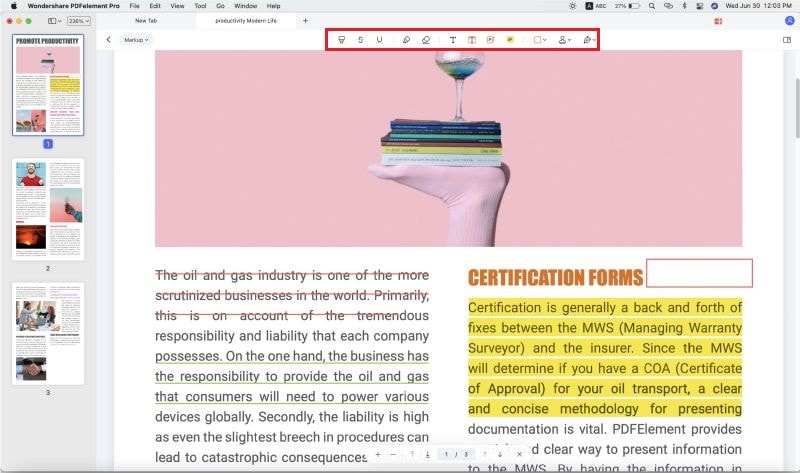
Si vous souhaitez avoir l'expérience d'édition Microsoft Word depuis le début, ce que vous pouvez faire, c'est de convertir votre fichier PDF en un fichier Microsoft Word avec ce programme. D'abord et avant tout, appuyez sur l'option "Convertir" qui se trouve sur la barre d'outils. Ensuite, choisissez "En Word" ou tout autre format que vous souhaitez, cliquez sur le bouton "Convertir" et spécifiez l'emplacement pour enregistrer le fichier converti.

De manière électronique, les documents PDF sont les documents préférés utilisés dans les affaires formelles ou officielles. En ce qui concerne les questions qui impliquent, par exemple, le transfert de documents juridiques ou le courrier électronique d'informations hautement confidentielles, le PDF sera choisi automatiquement. Néanmoins, il y a toujours deux côtés d'une pièce. La commodité de la ROC et l'ajout de signatures par voie électronique sur des documents PDF peuvent augmenter la question de la sécurité de temps en temps.
Cependant, ce risque ne devrait pas nous empêcher d'utiliser le progrès technologique qui pourrait rendre notre vie plus facile. Ce que nous pouvons faire, lorsqu'il s'agit d'un document PDF hautement confidentiel, est d'utiliser les fonctions de protection disponibles avec vos éditeurs PDF. Un fichier protégé par mot de passe demandera le bon mot de passe avant d'ouvrir ce fichier. Vous pouvez également limiter l'accès à un document en ajoutant un mot de passe et restreindre certaines actions comme l'édition et l'impression.
À part cela, vous pouvez également ajouter de la filigrane et du logo sur chaque page pour augmenter le niveau d'authenticité de vos documents.
Célia Borra
staff Editor